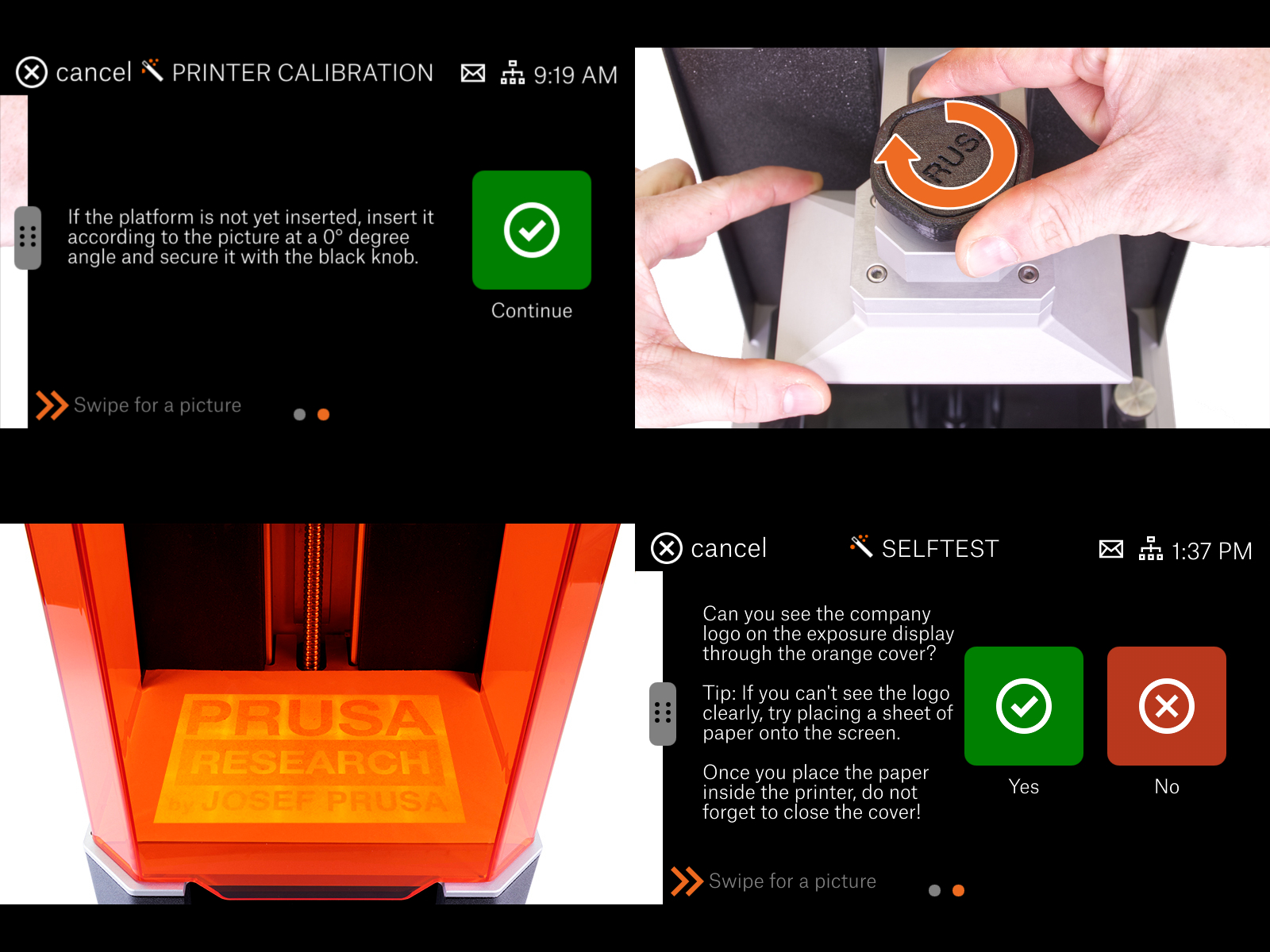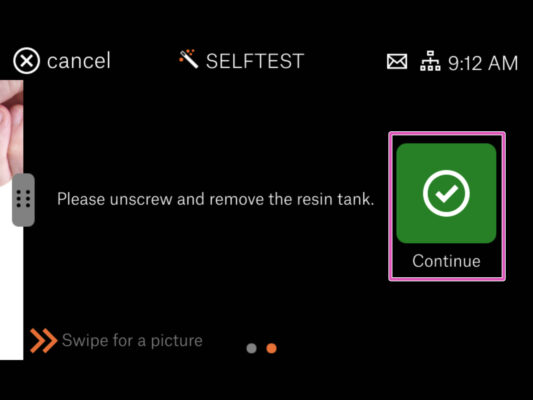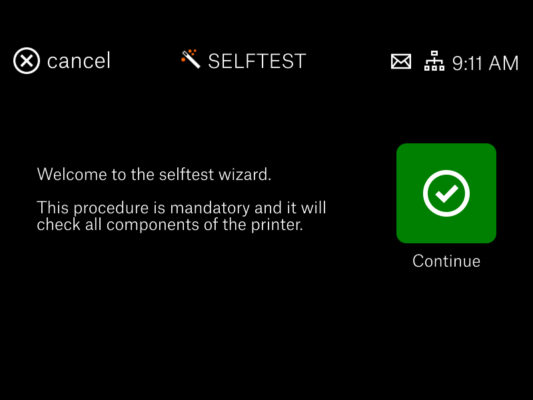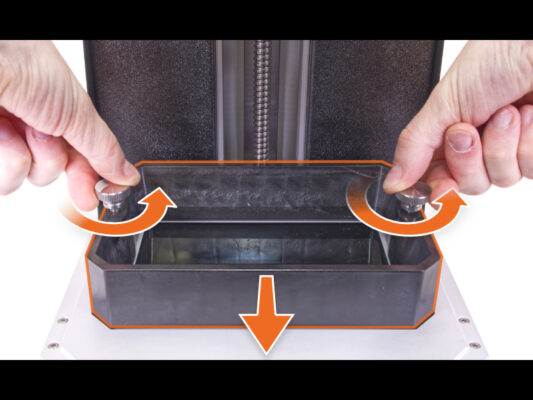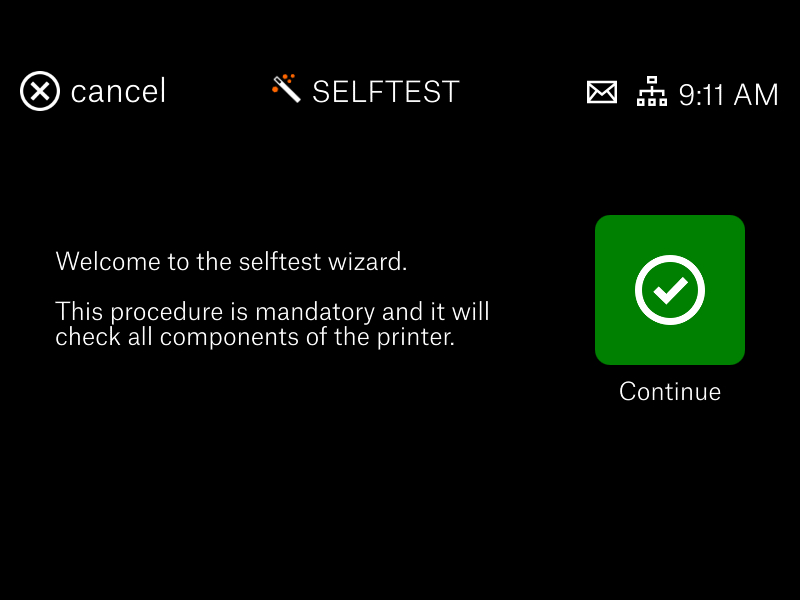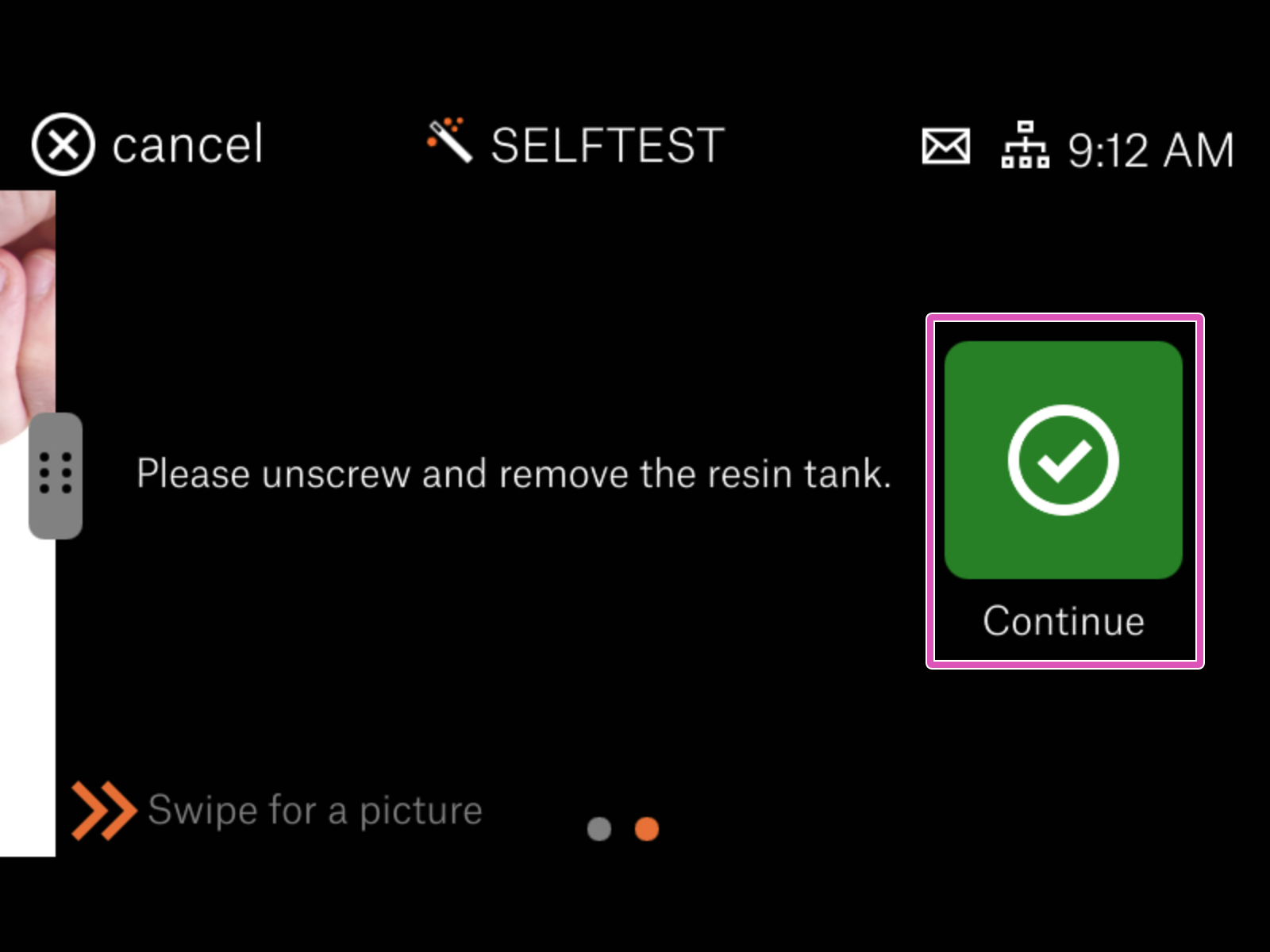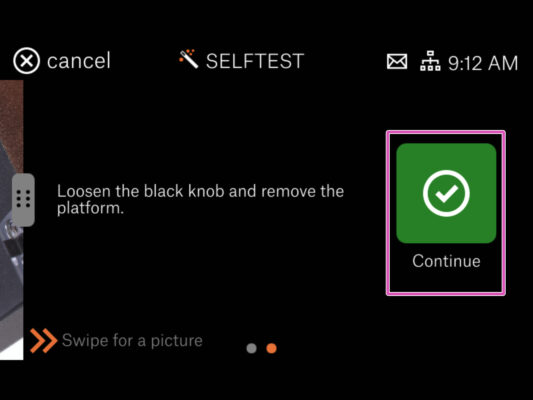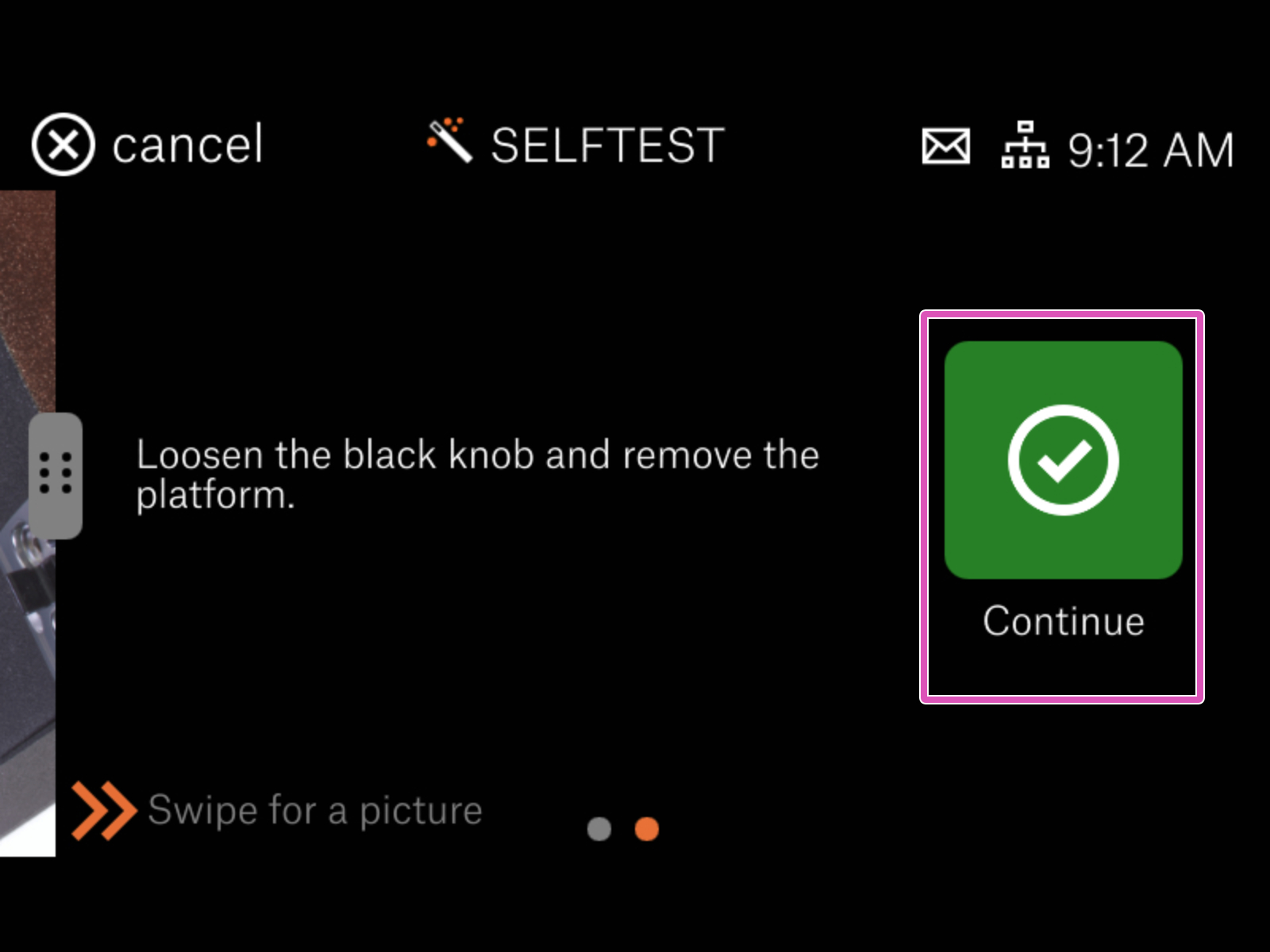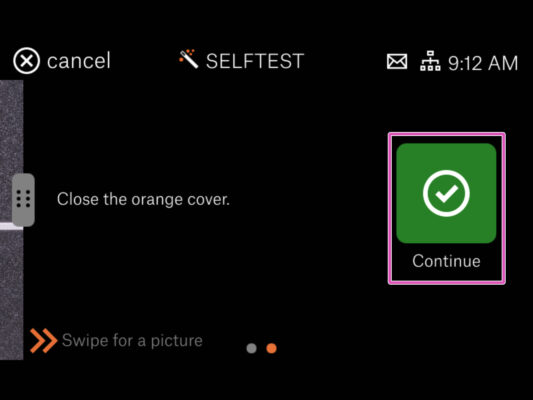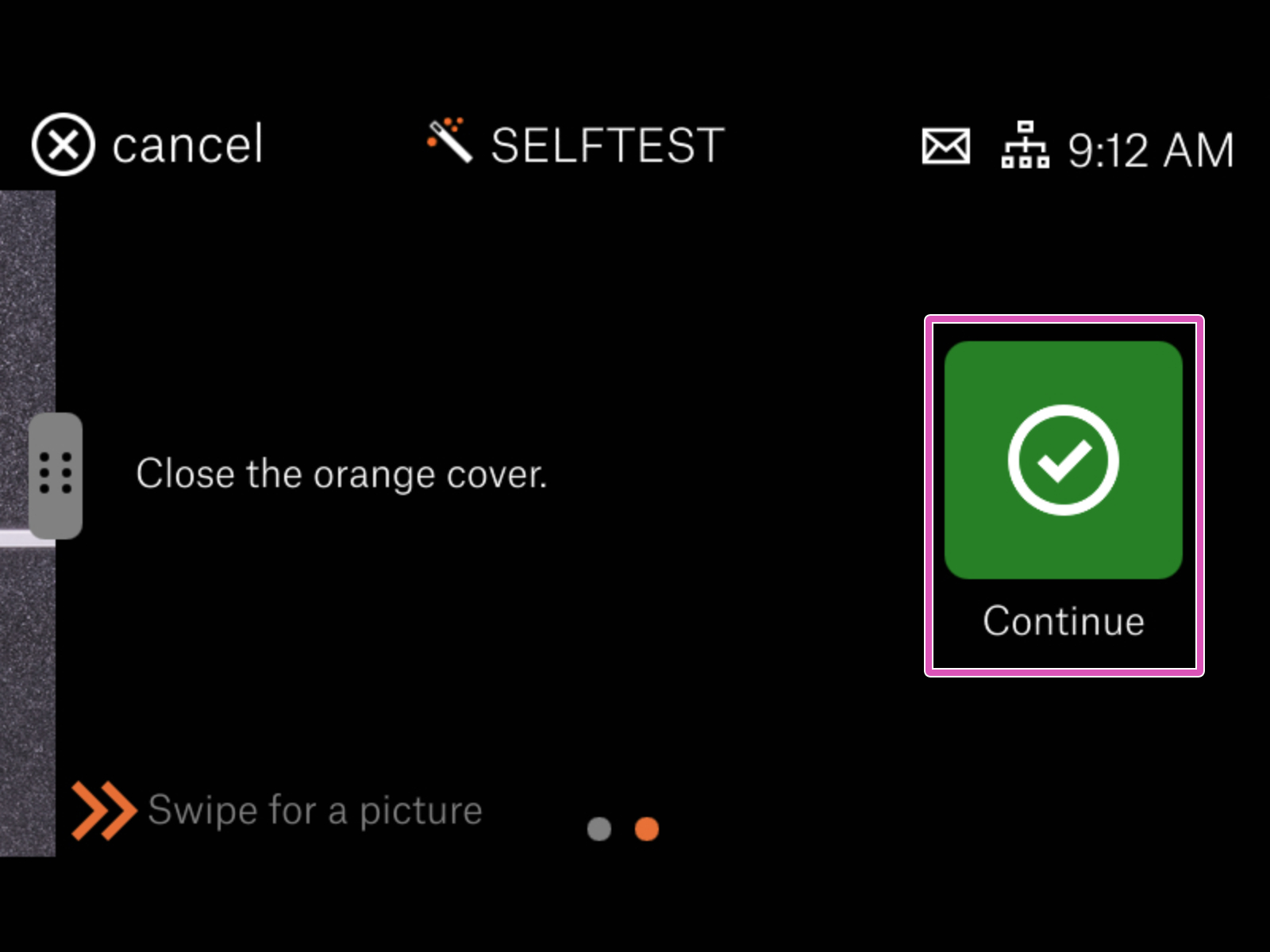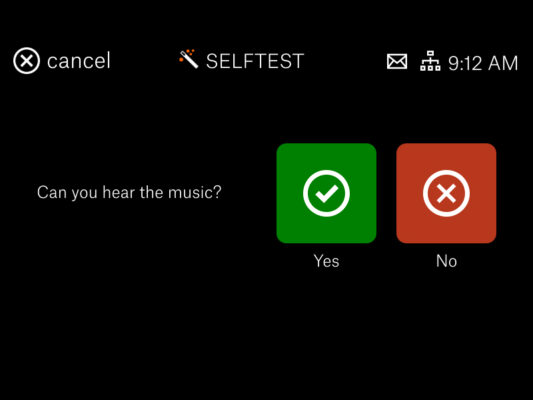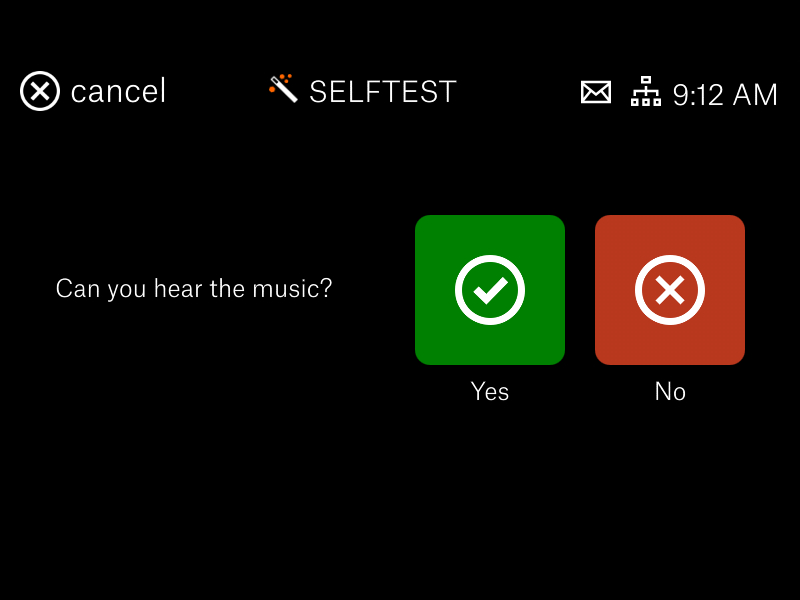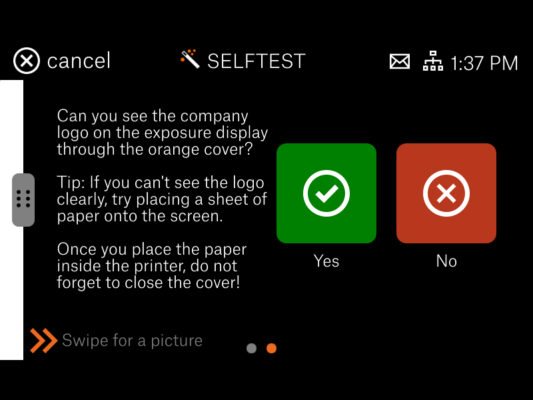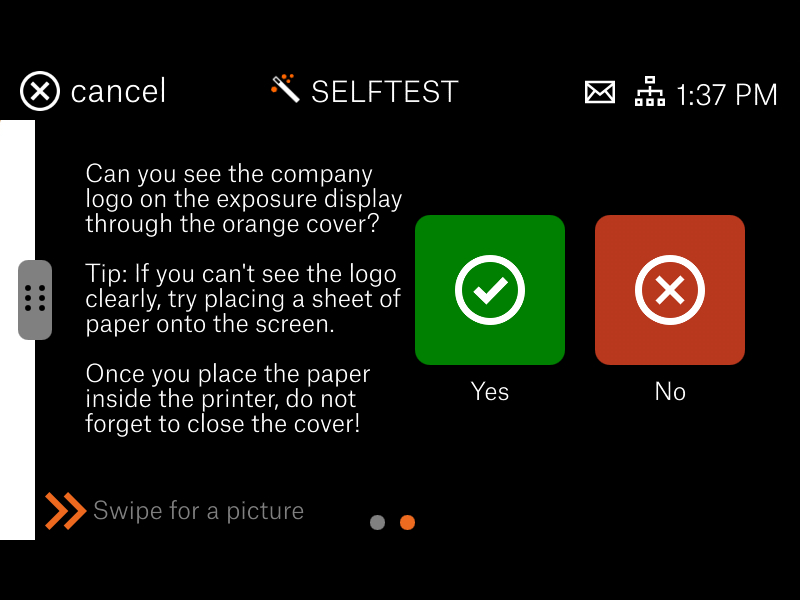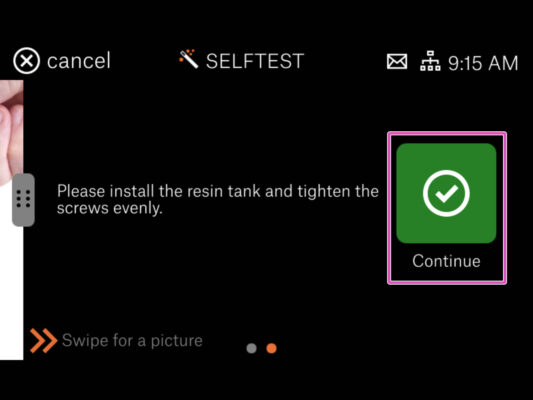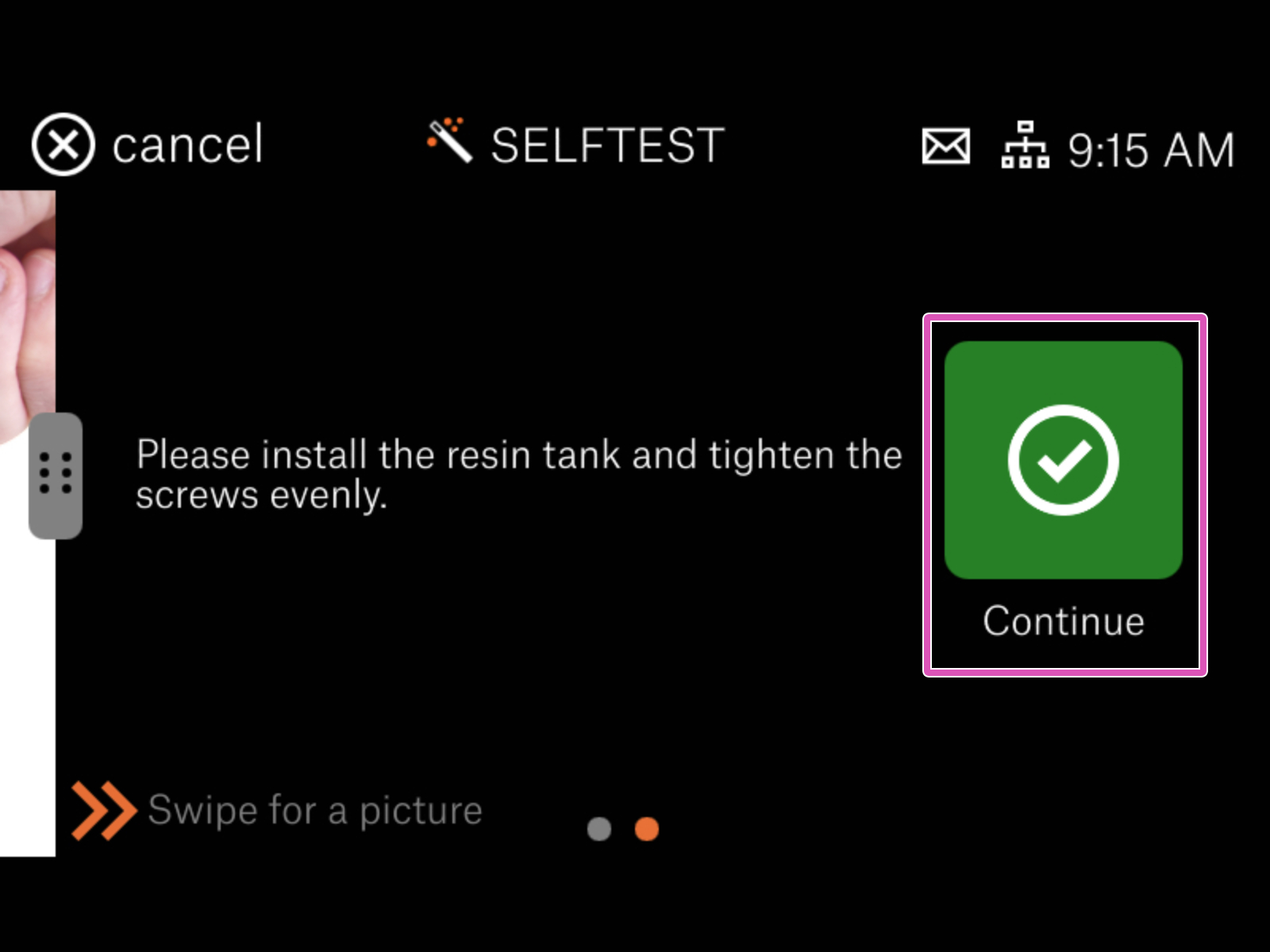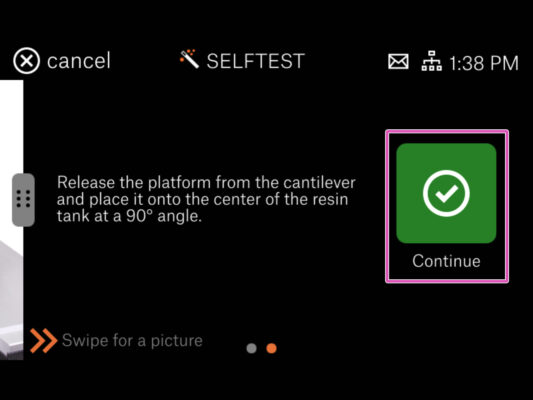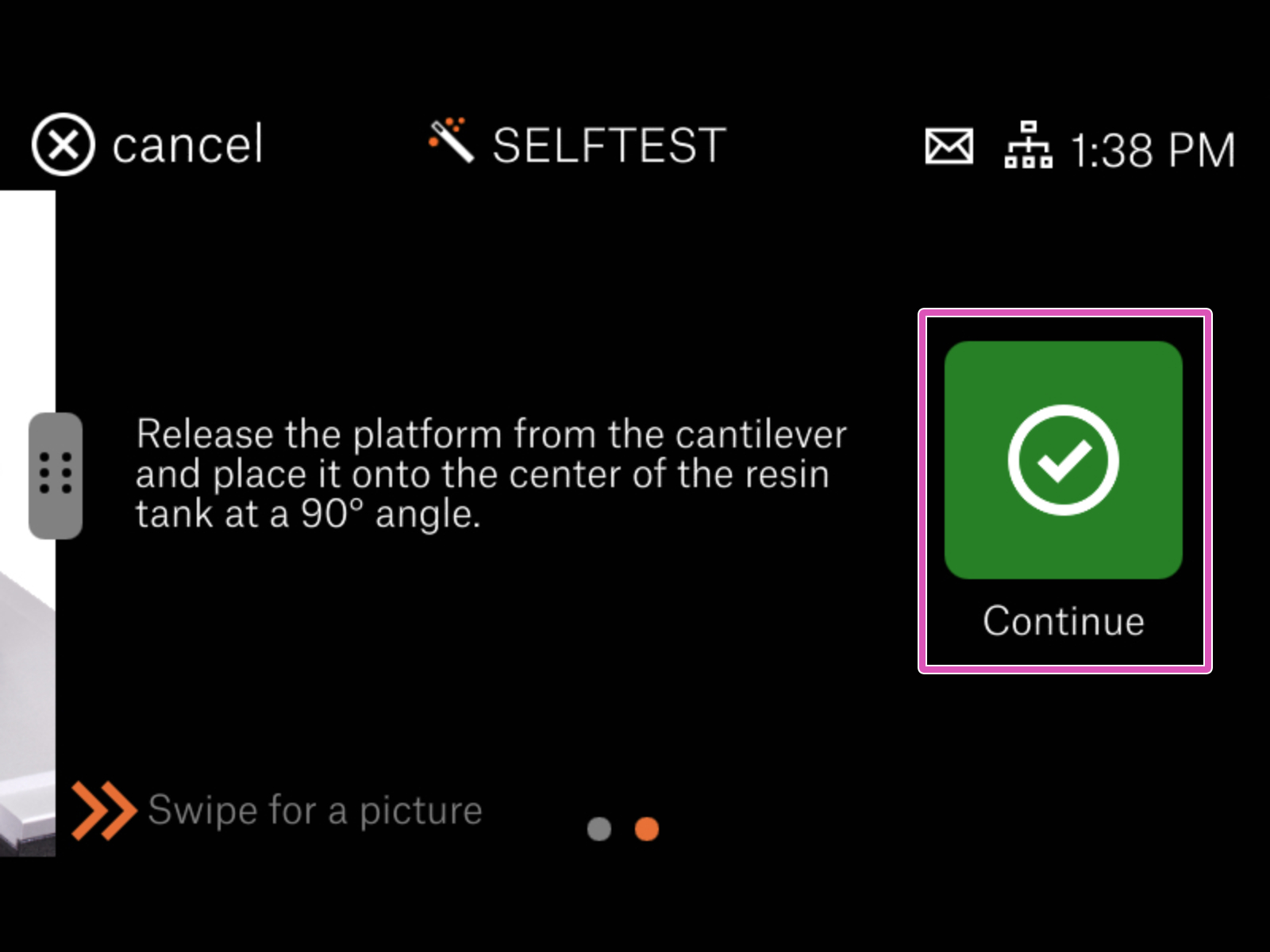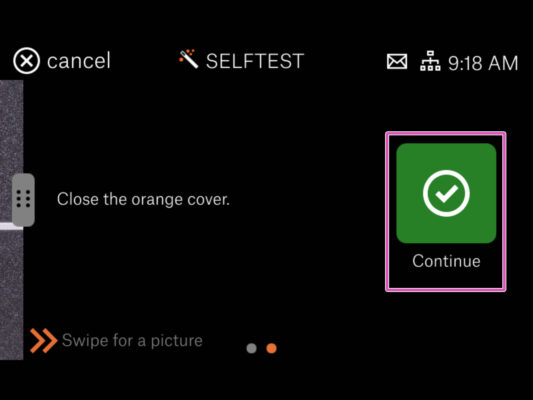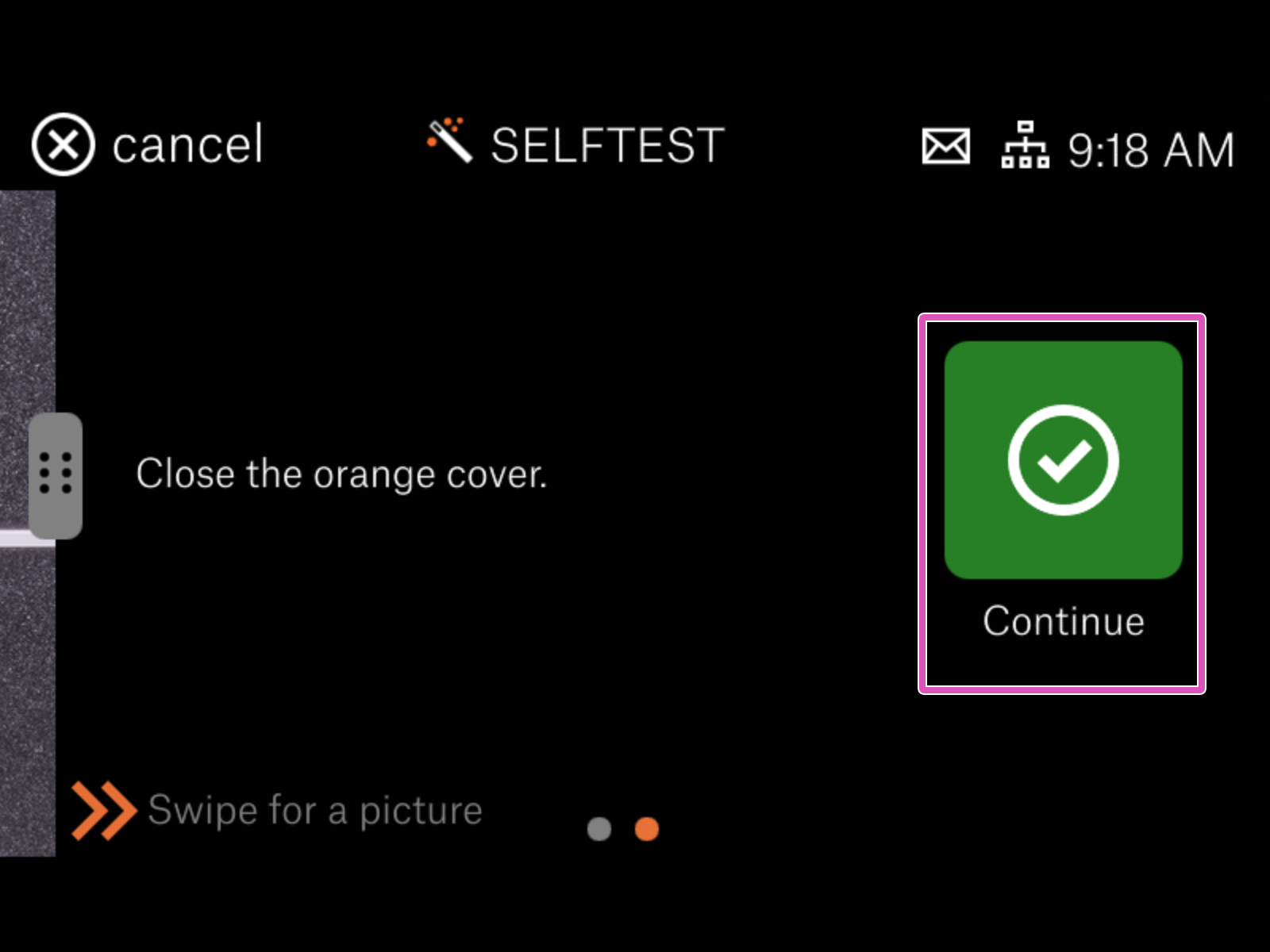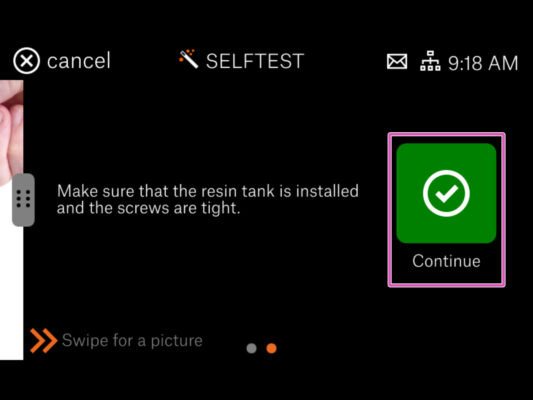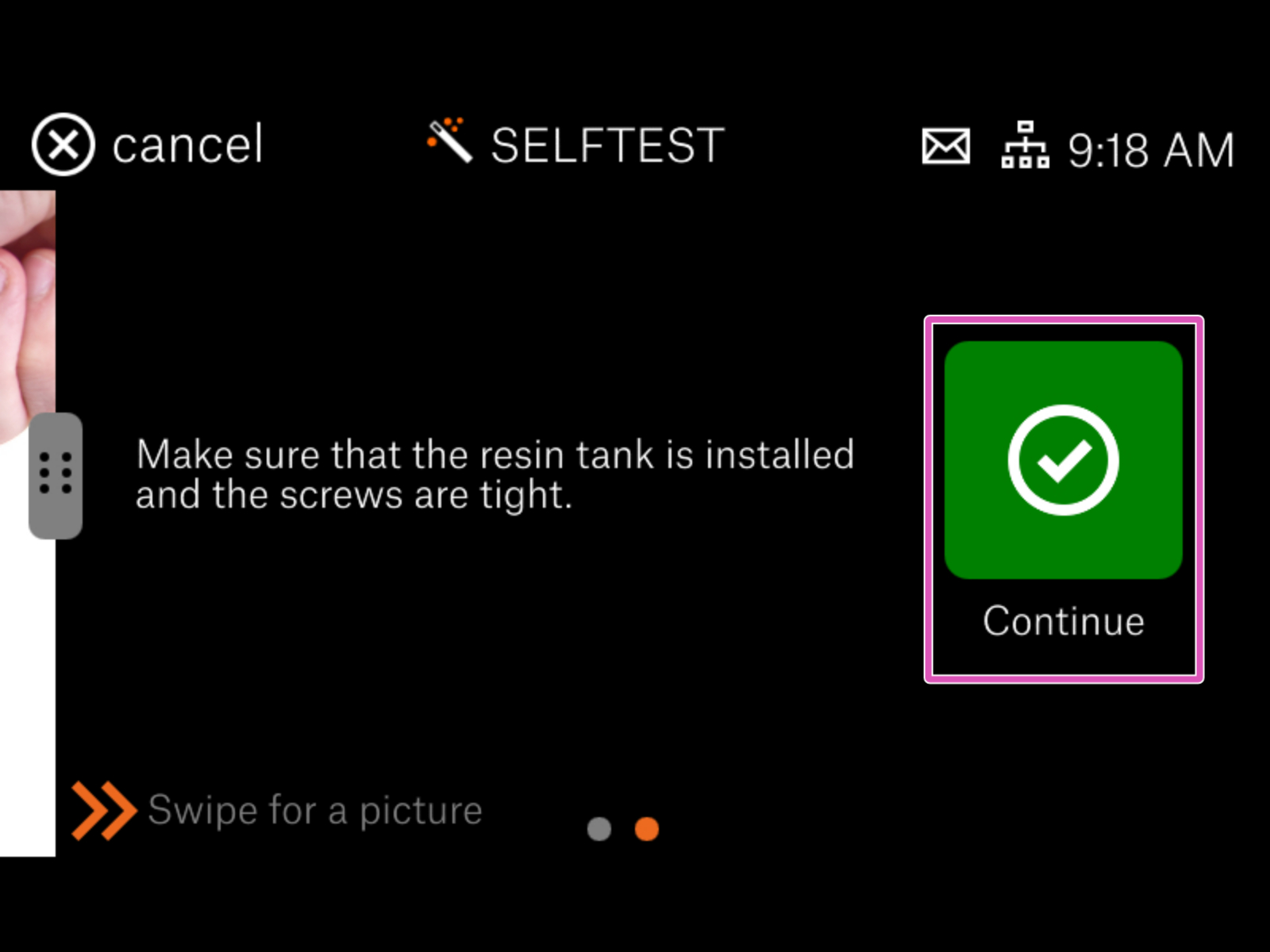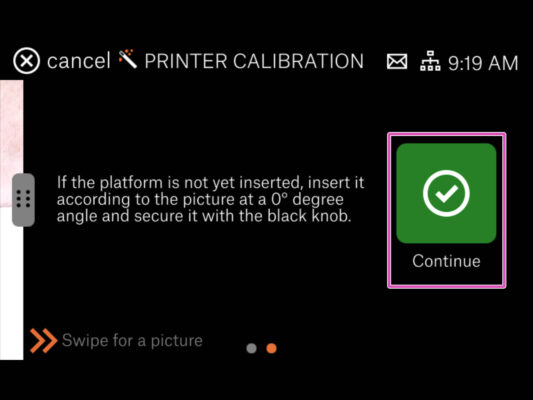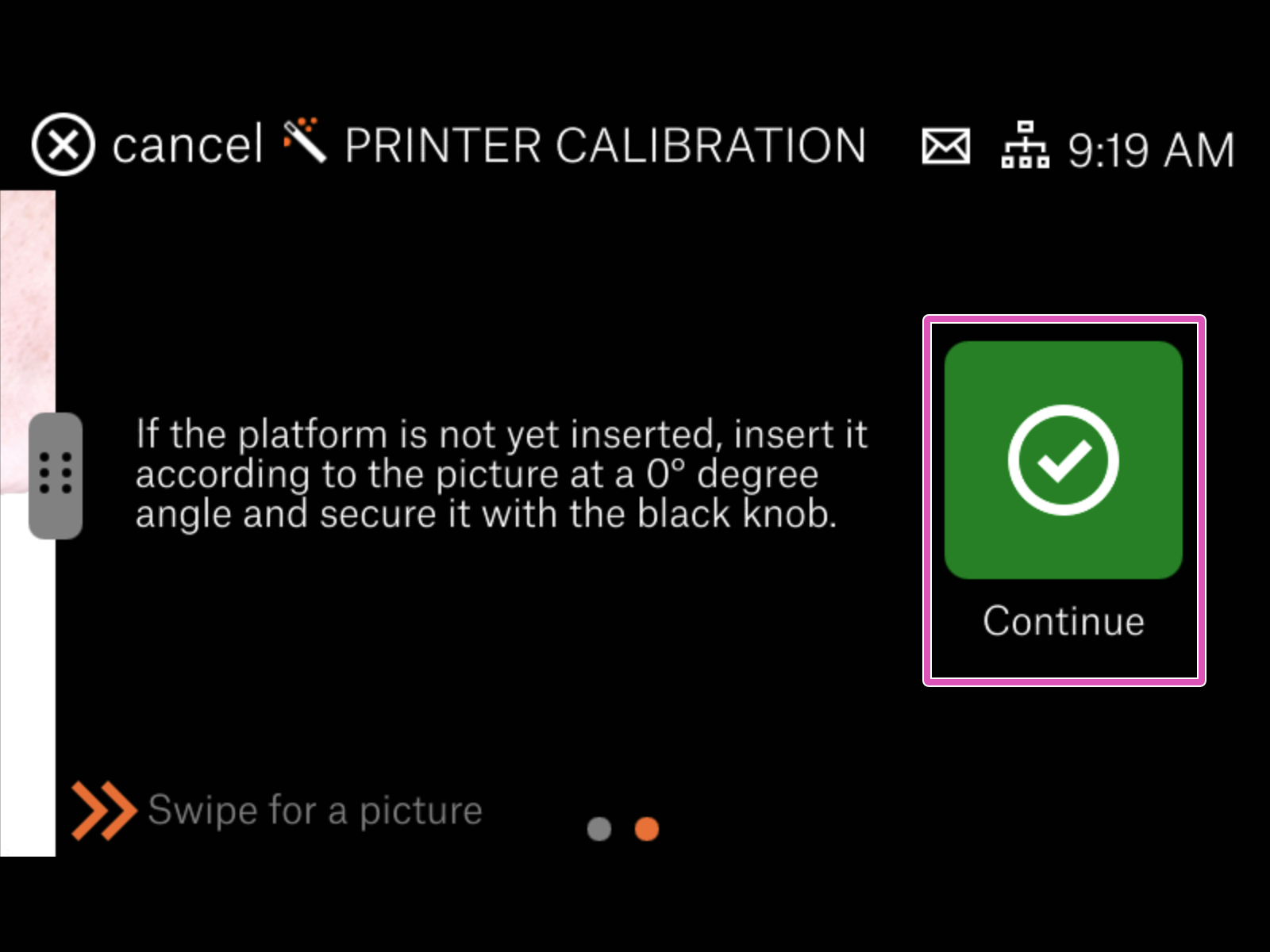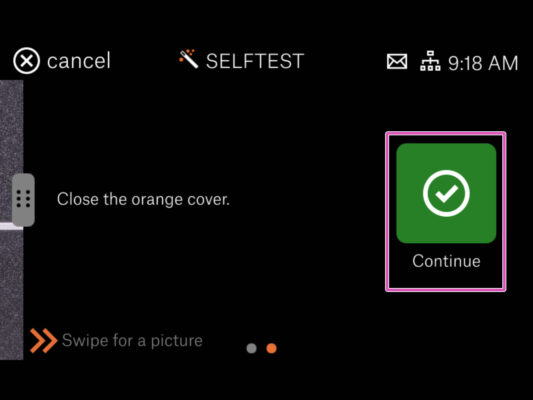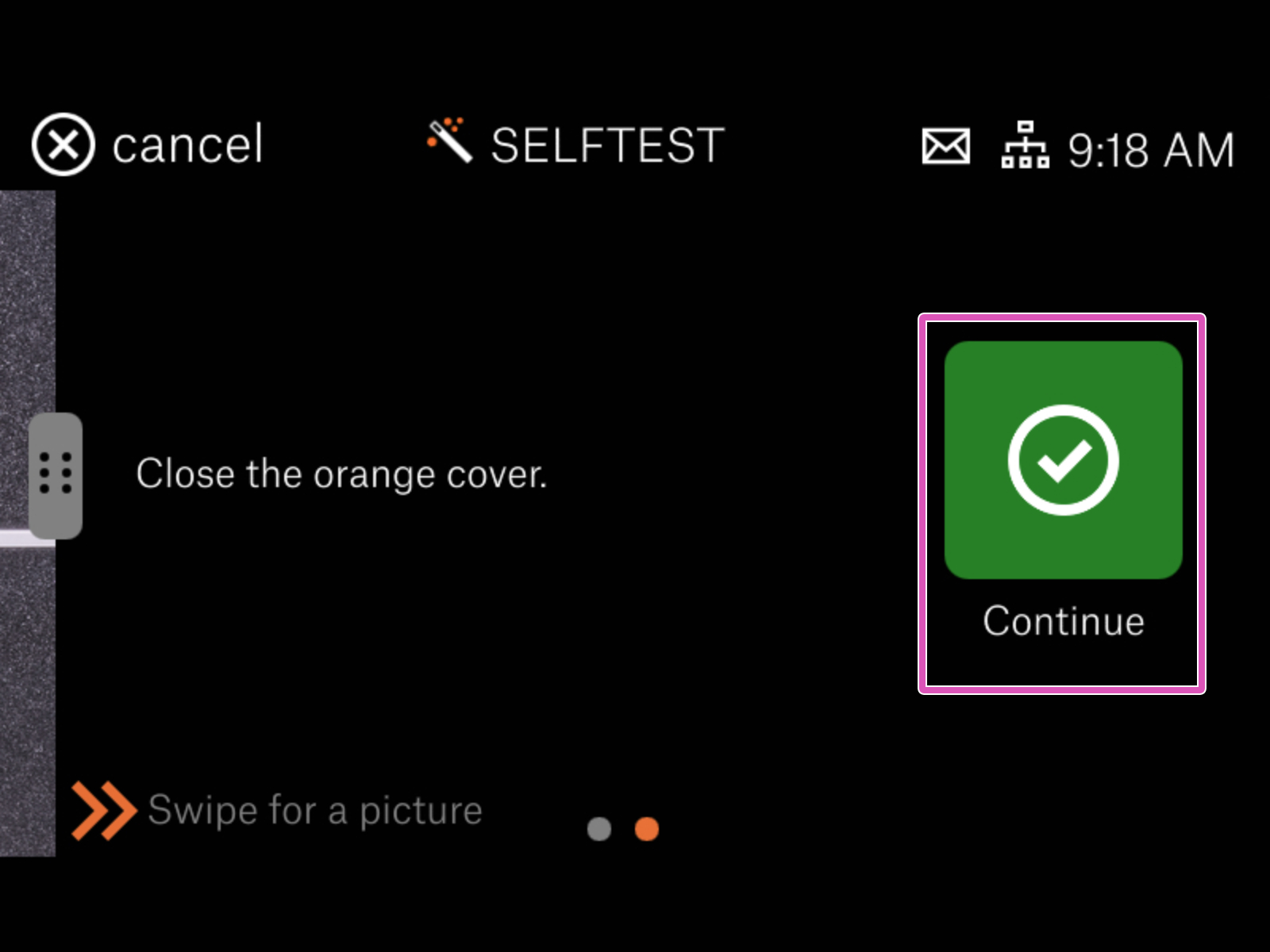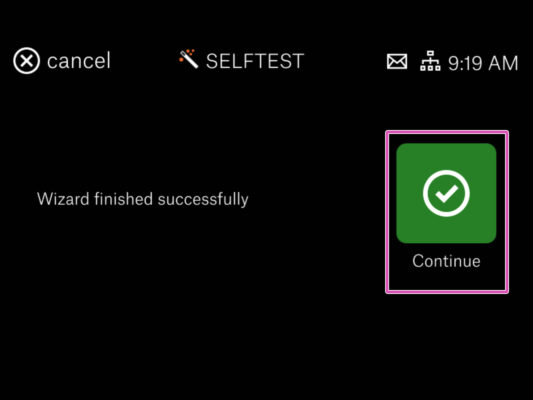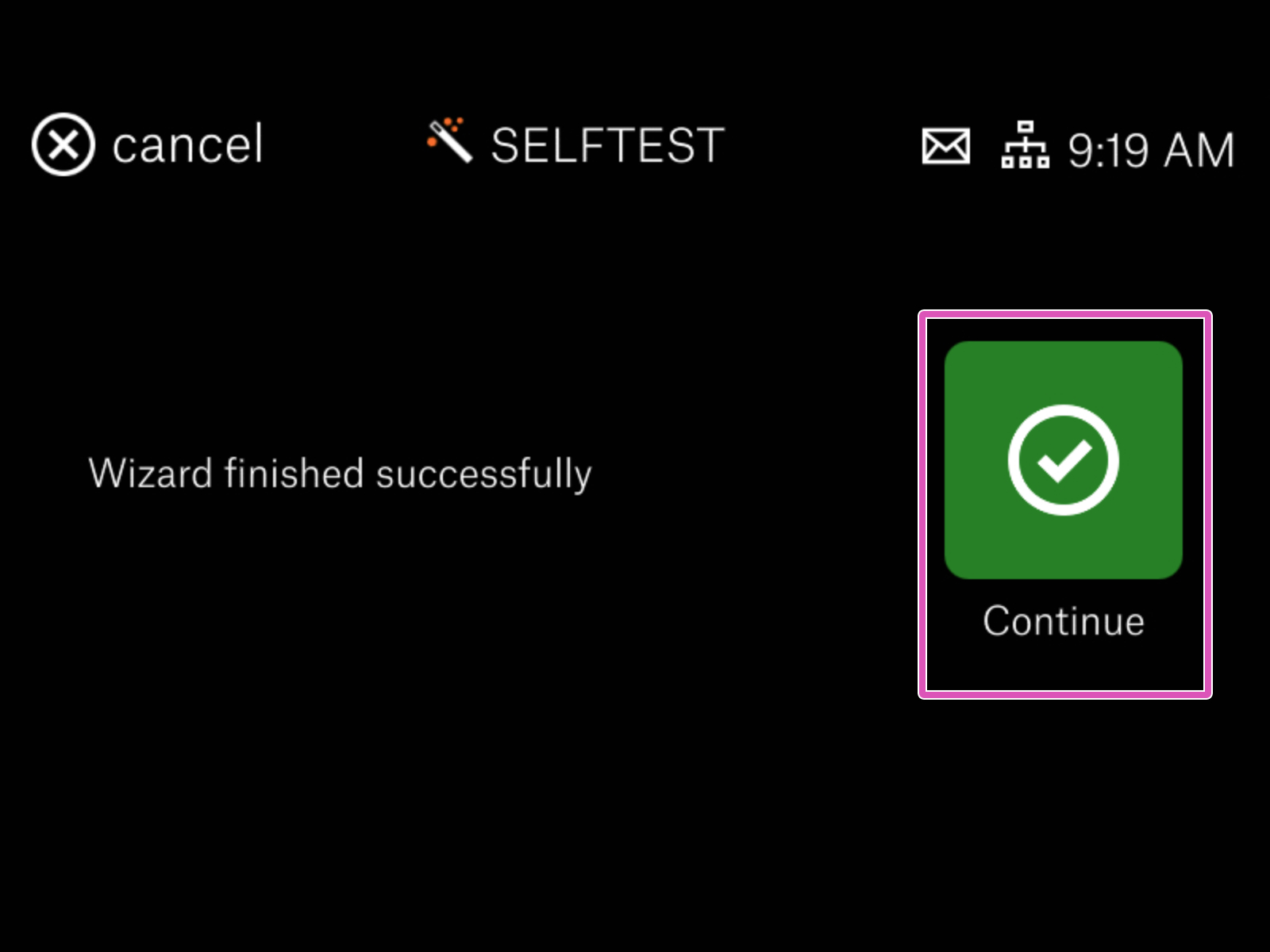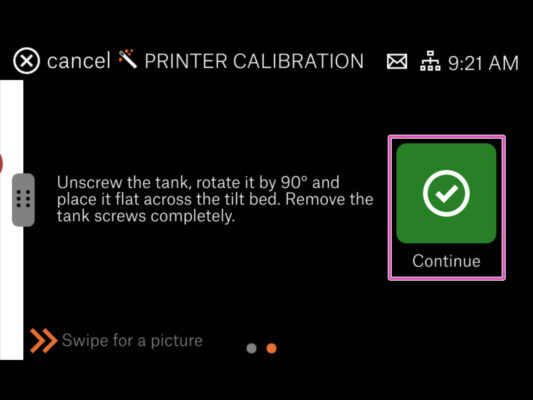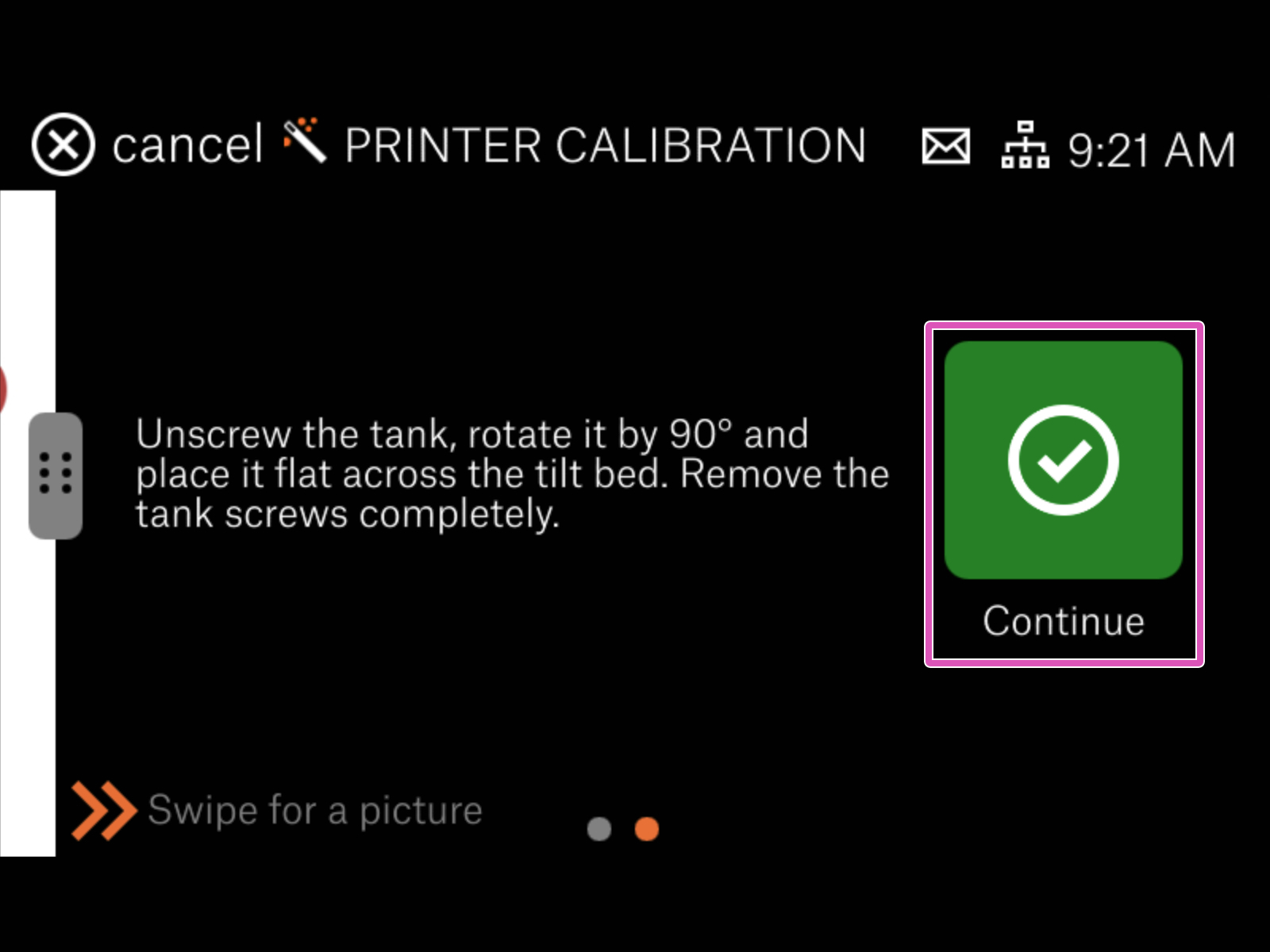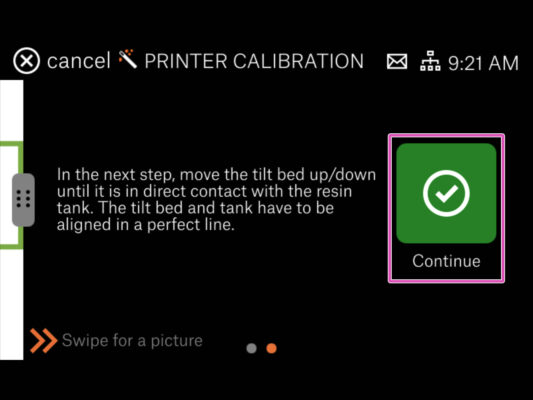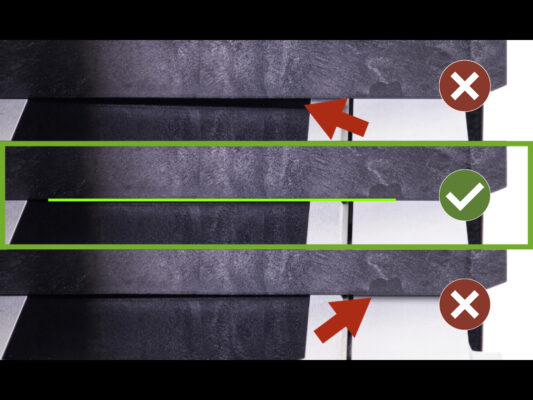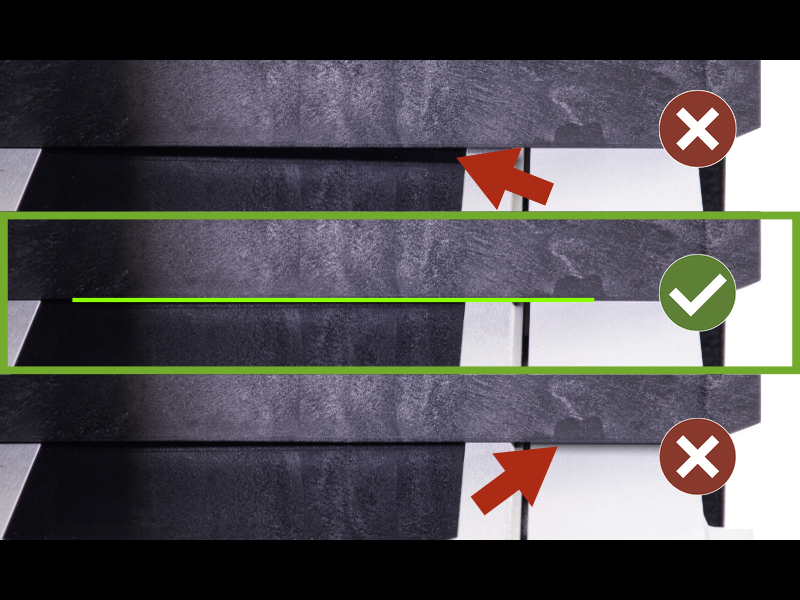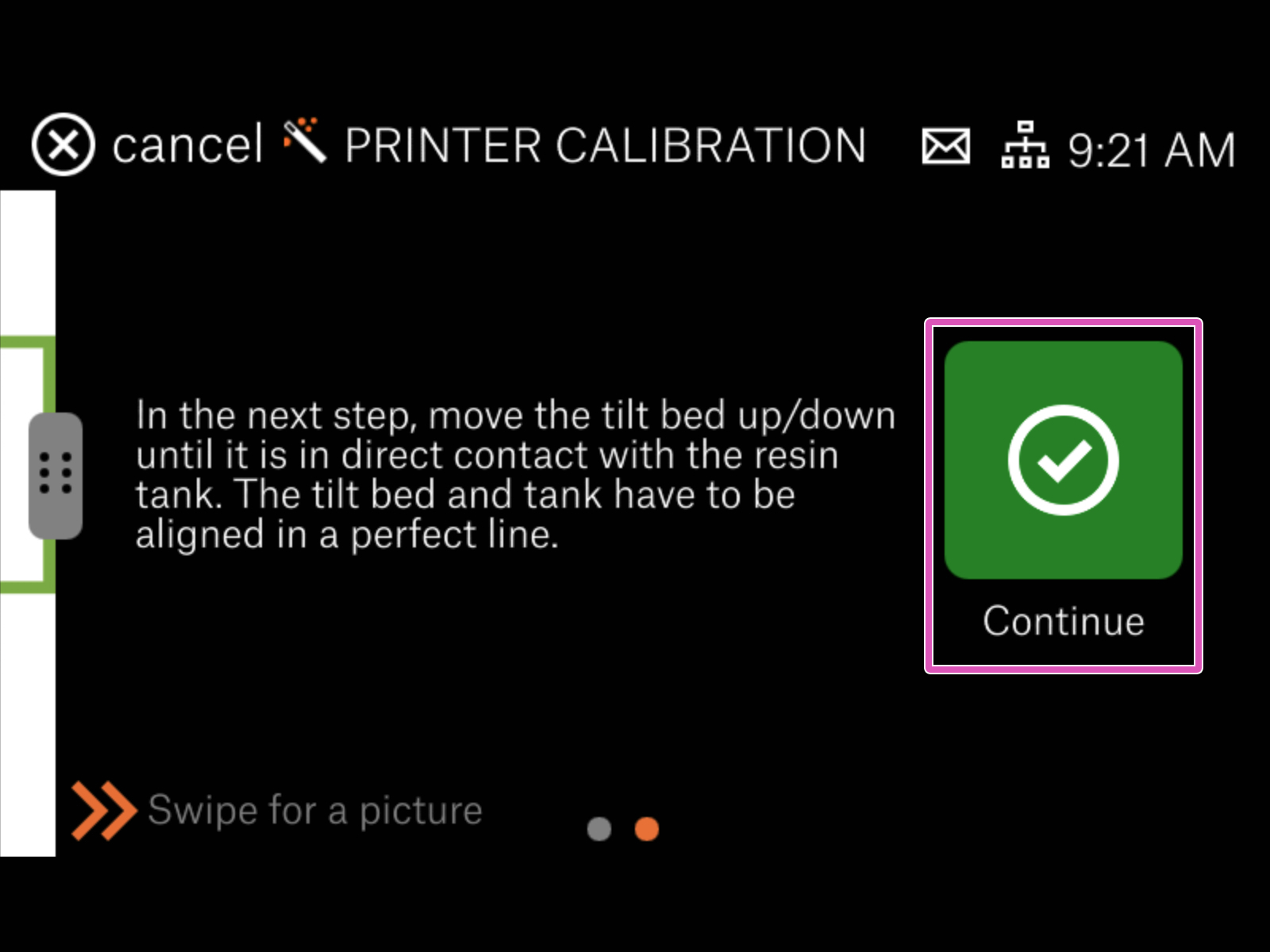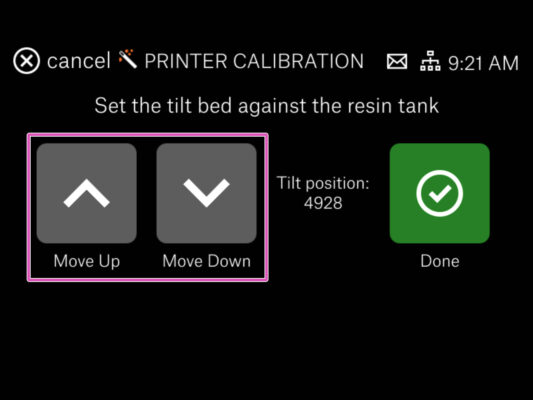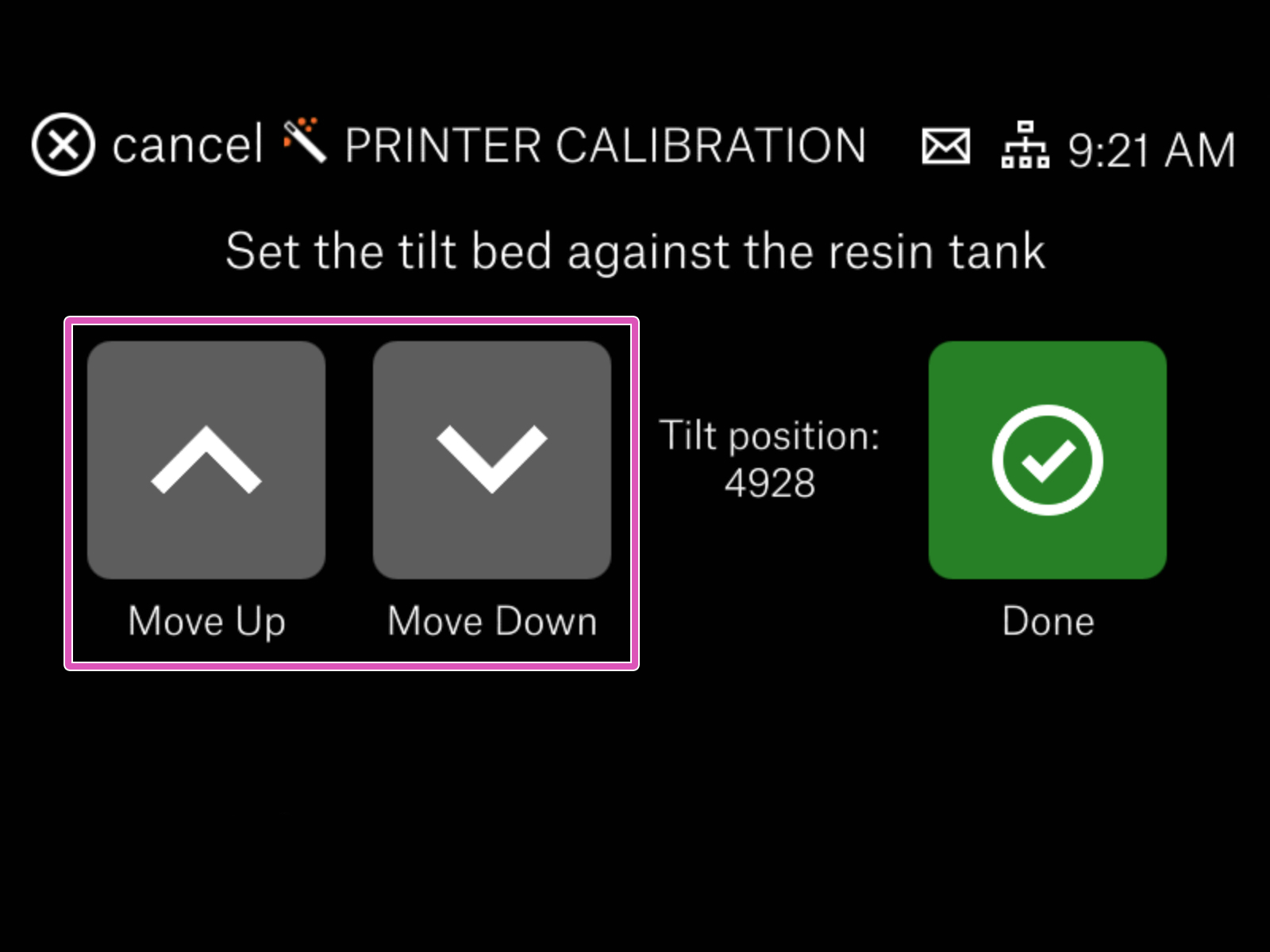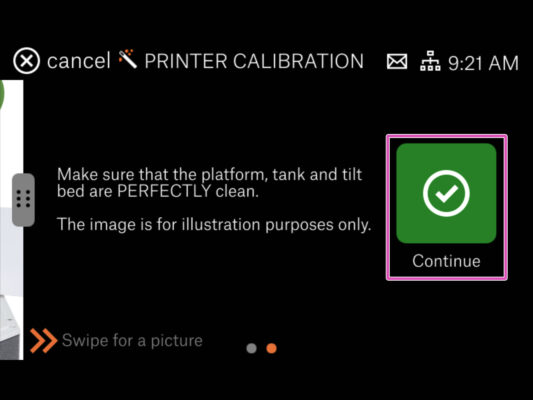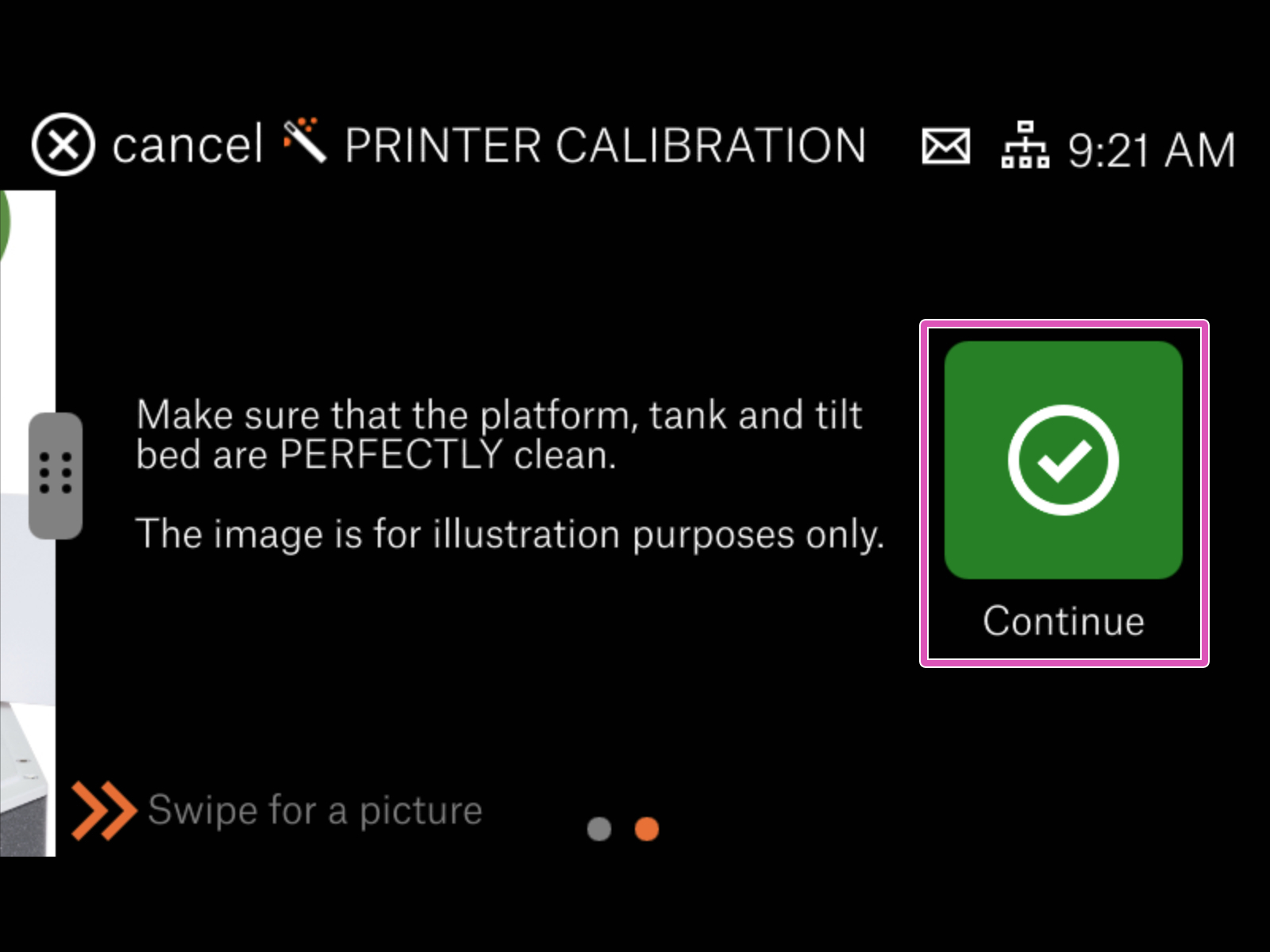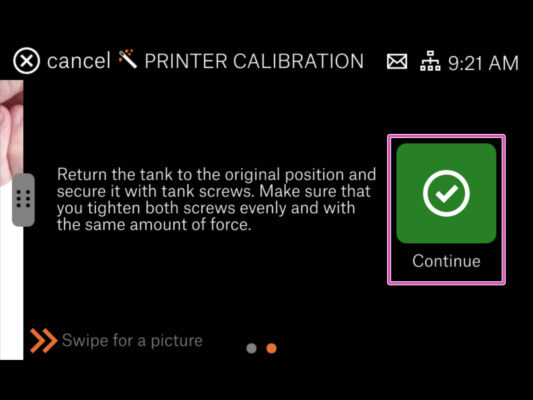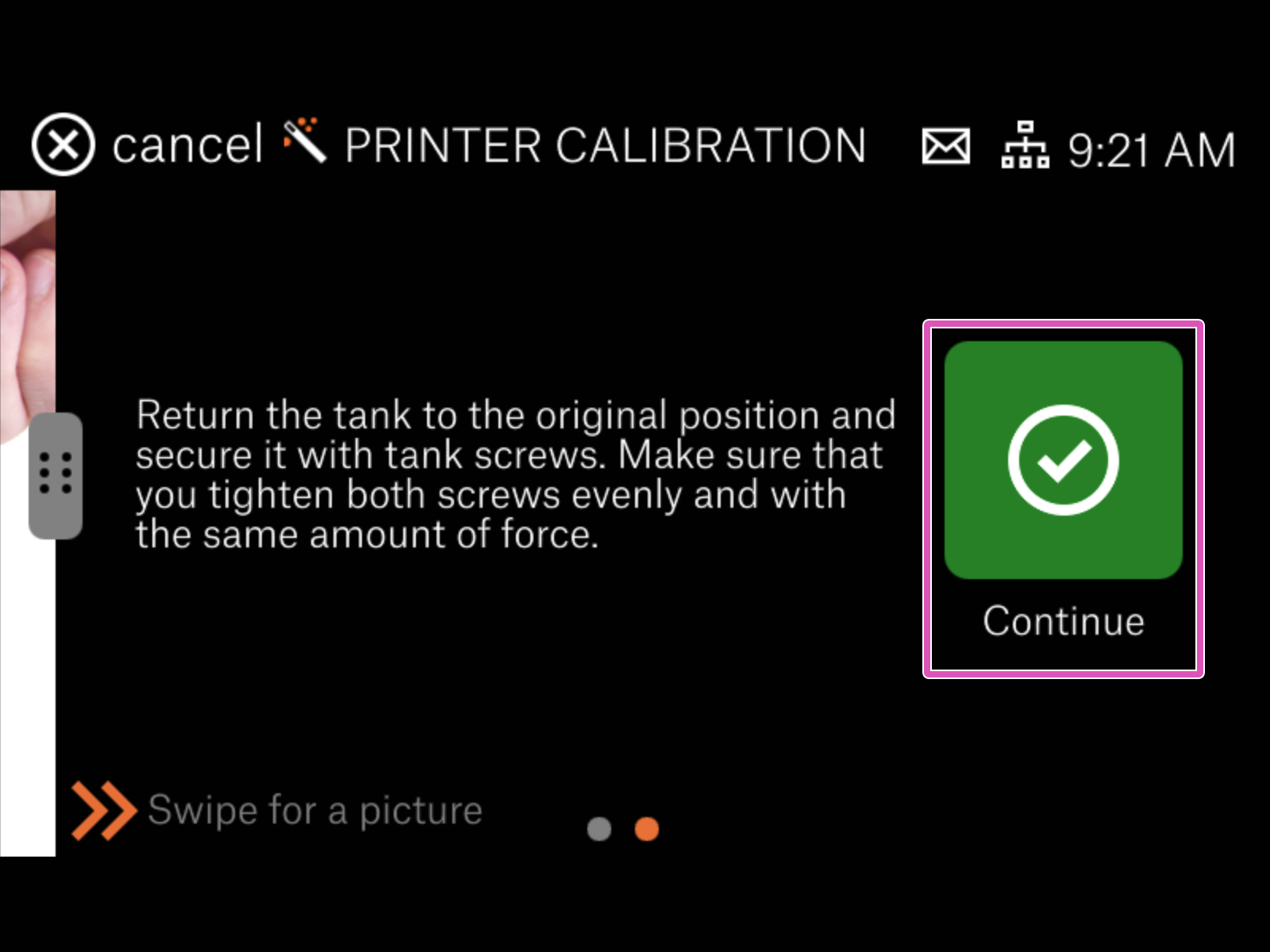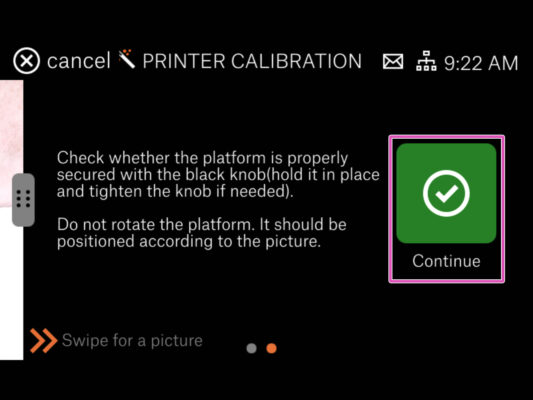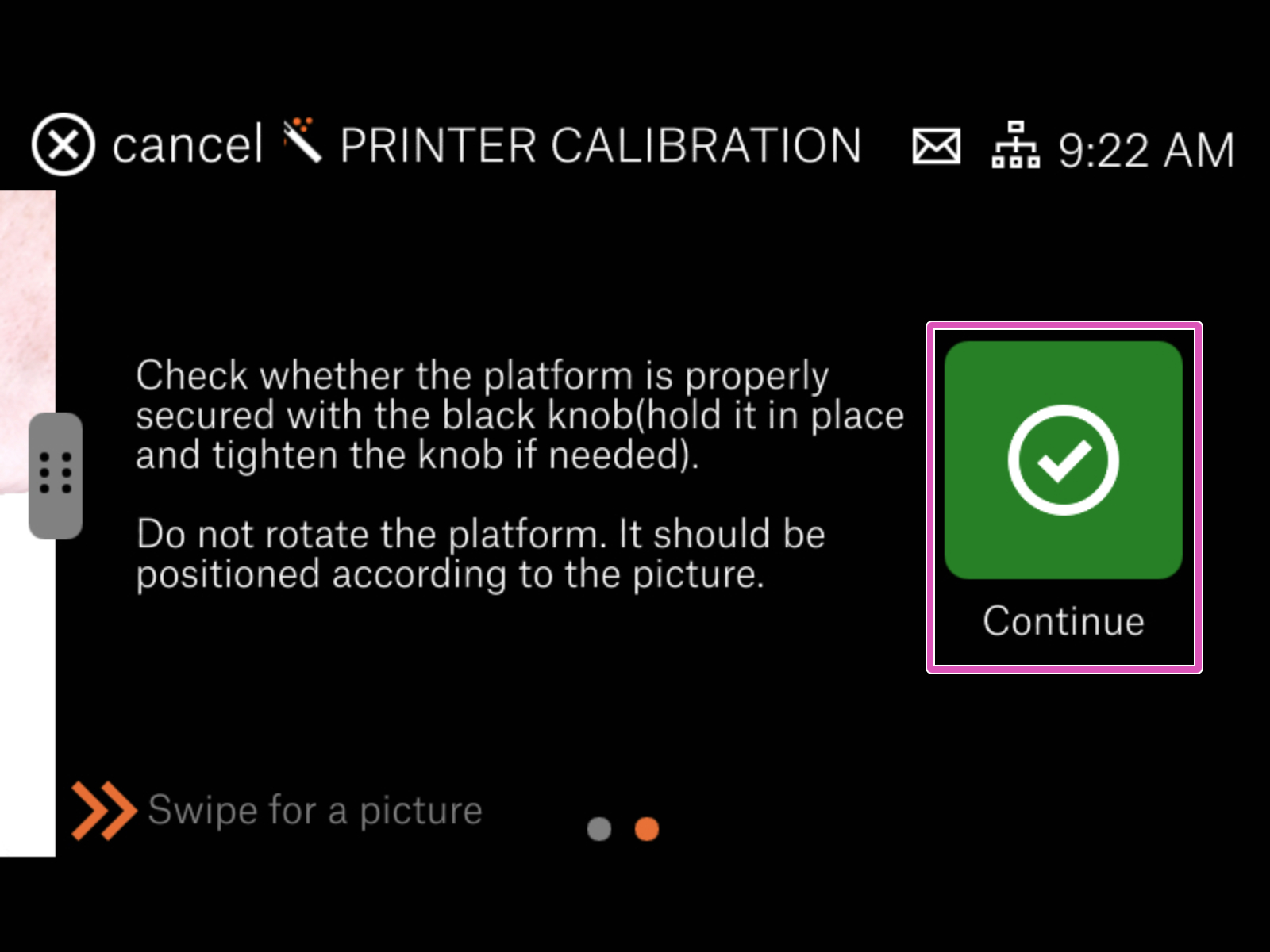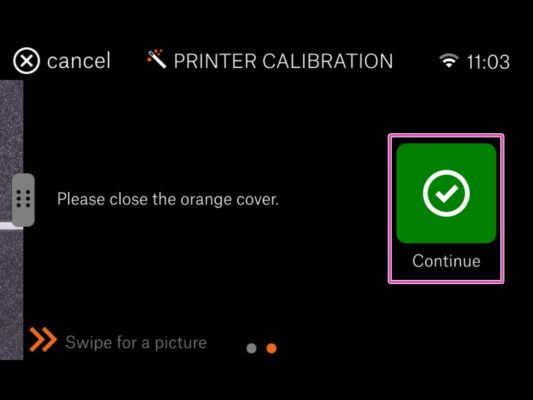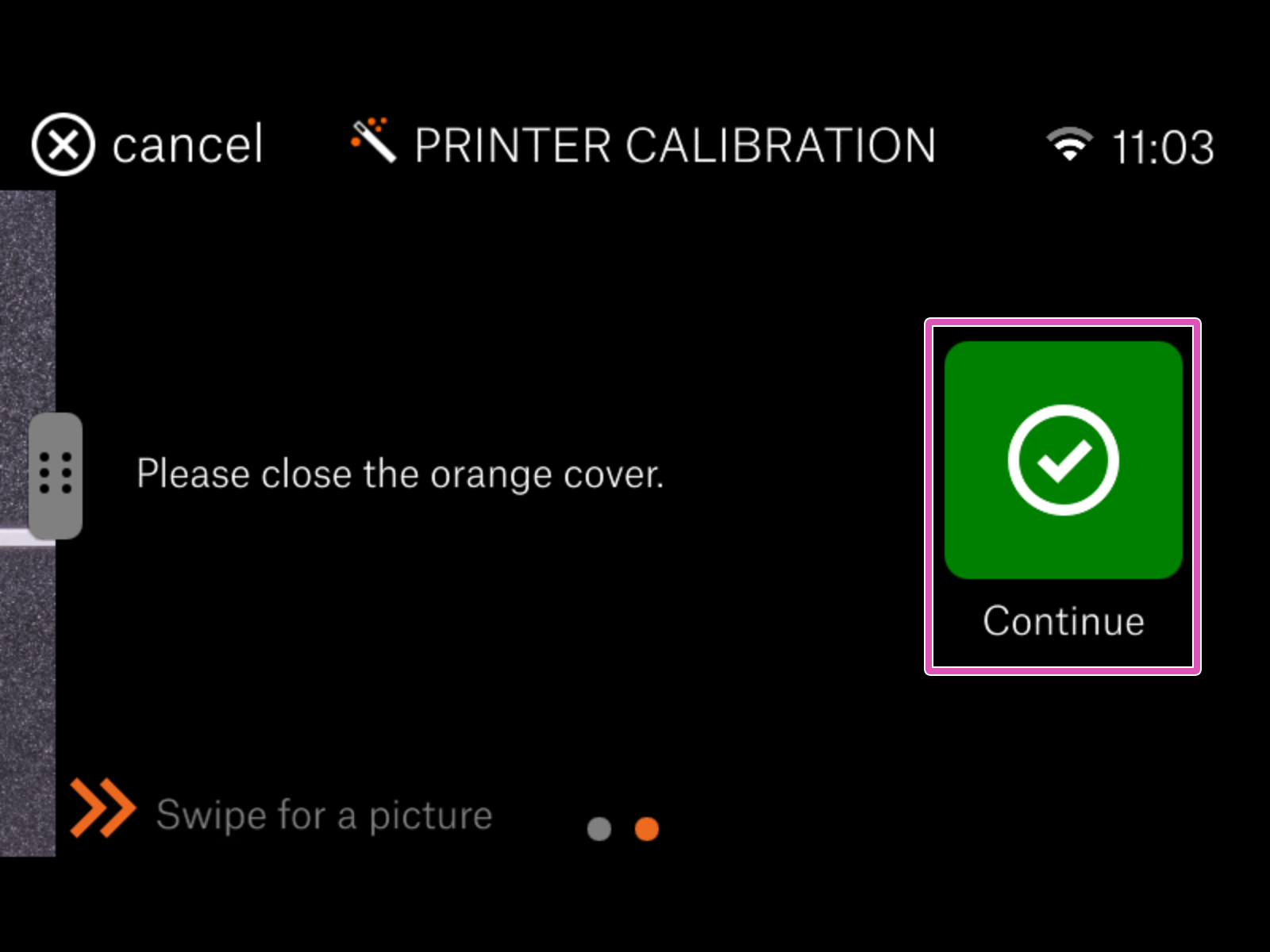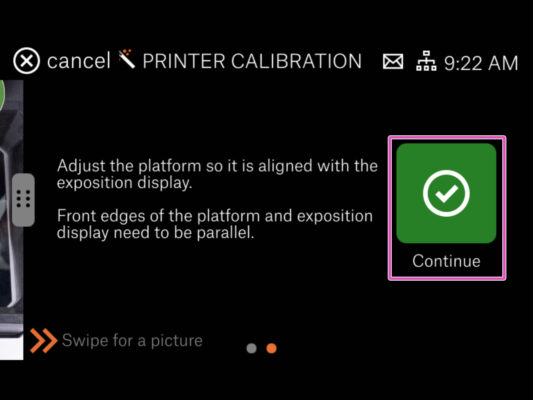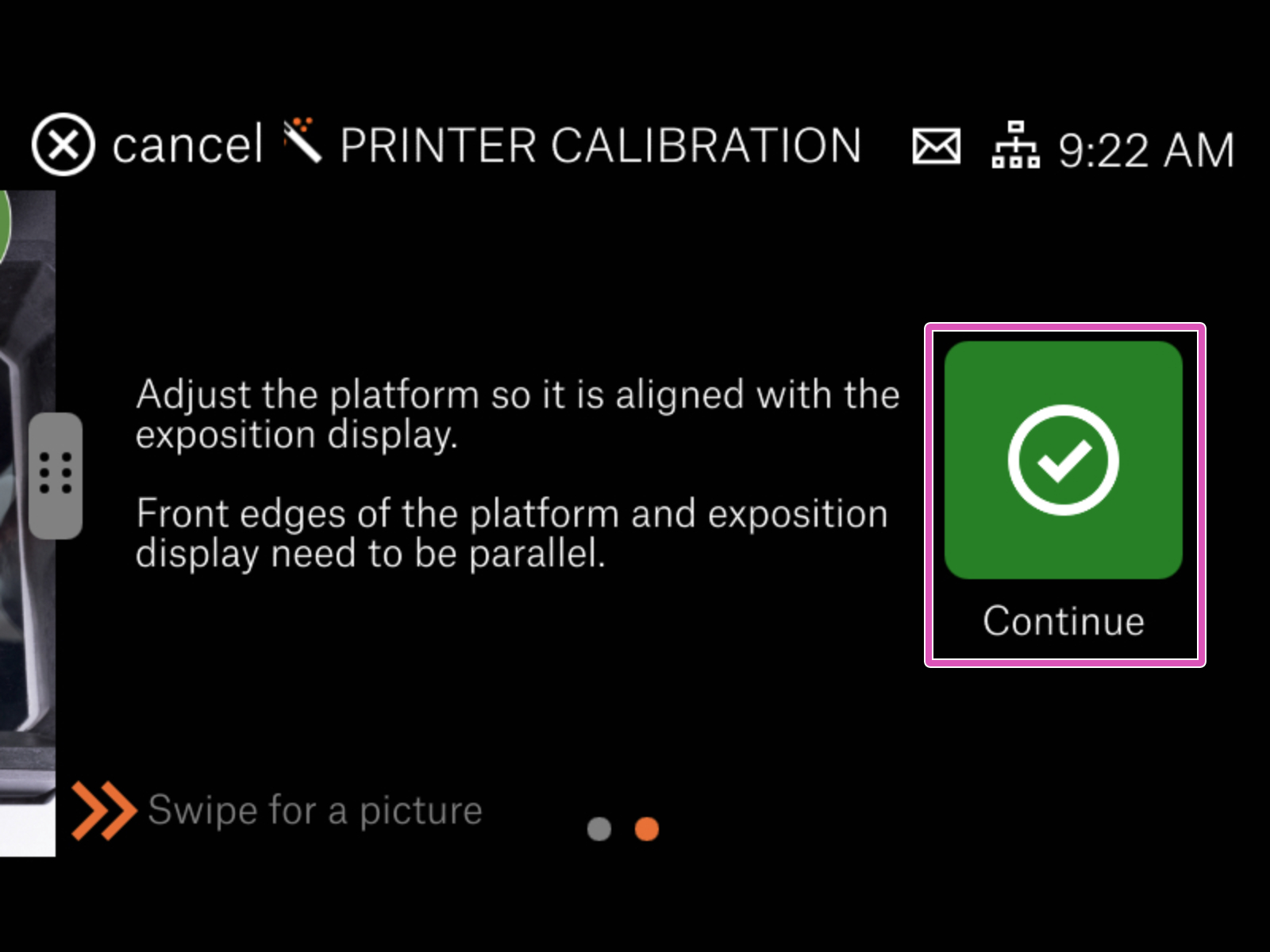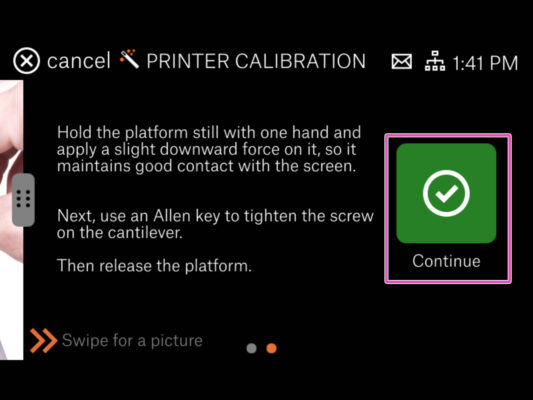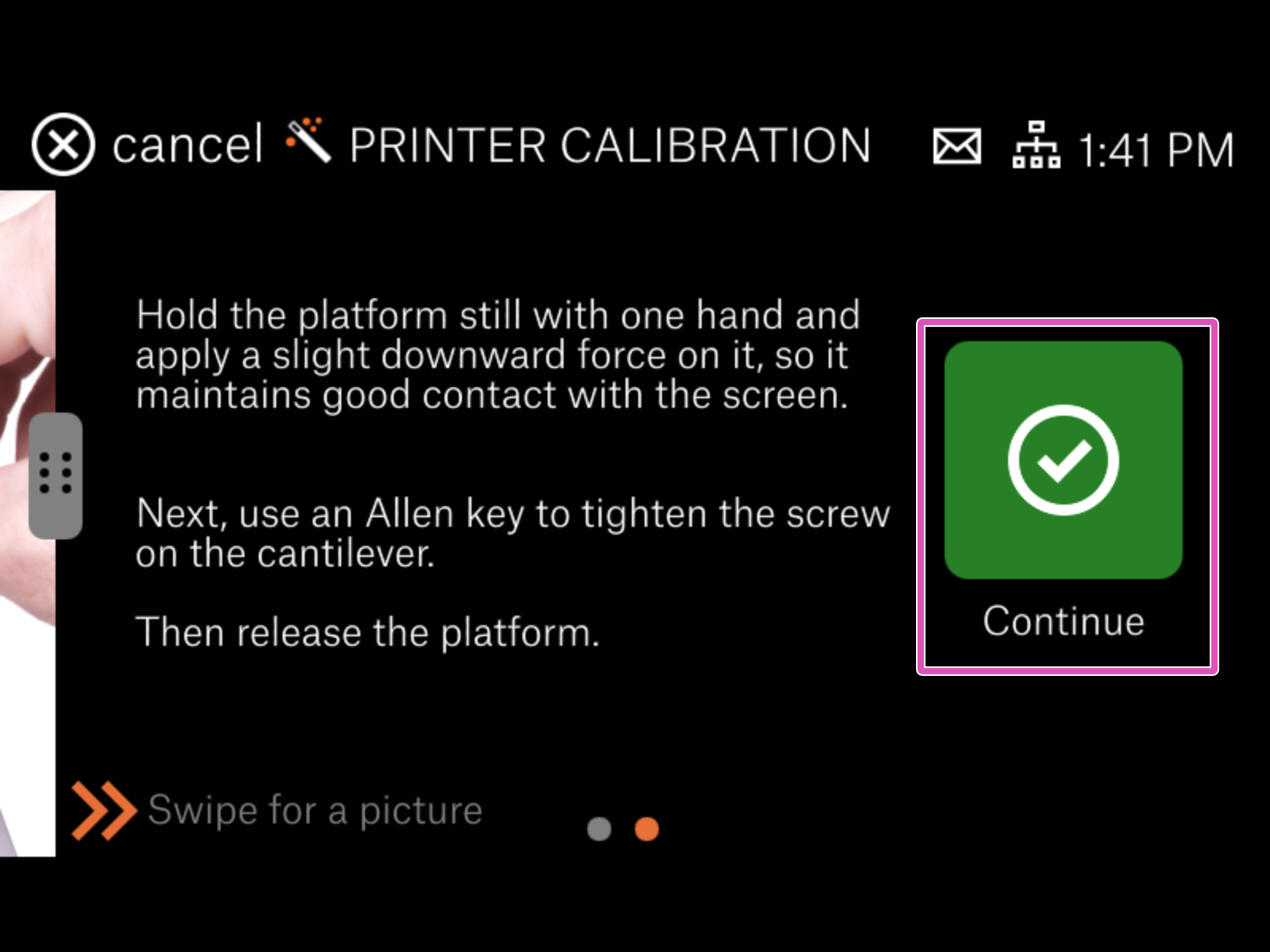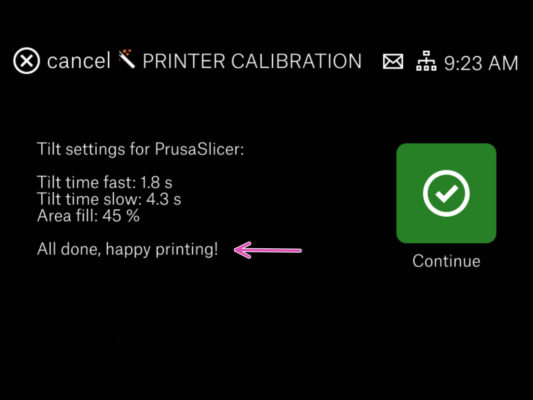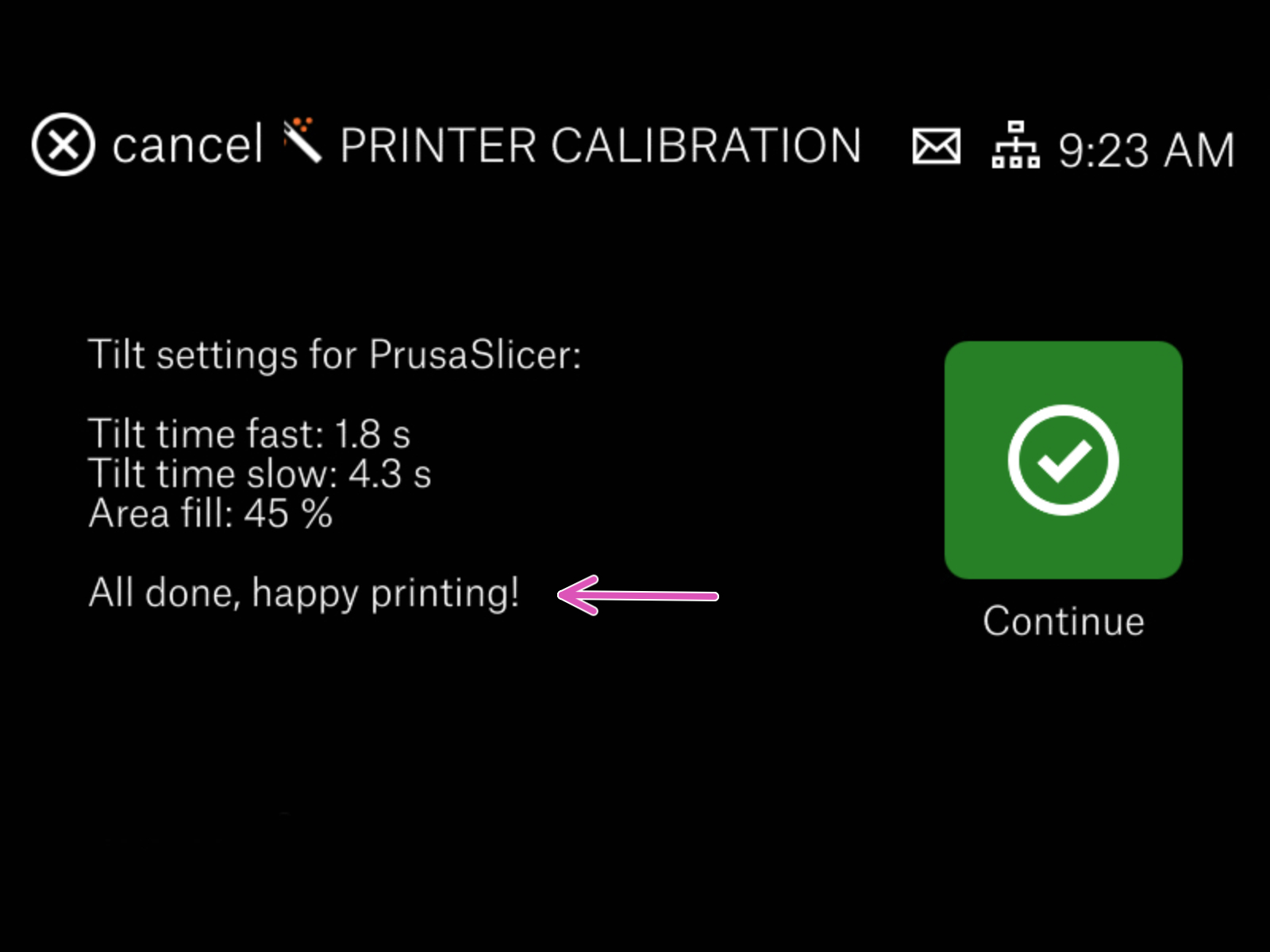⬢En los siguientes pasos, veremos el proceso completo del calibrado.
⬢Sigue las instrucciones en la pantalla táctil y usa este capítulo para obtener información adicional con respecto a cada paso.
NO VIERTAS LA RESINA ¡en el tanque hasta que la impresora lo solicite!
¡No repares nunca la impresora con la resina en su interior!
⬢Vierter la resina dentro de la impresora probablemente terminará dañando la SL1 SPEED. ¡Ten cuidado!
Nunca mires dentro de la impresora durante la calibración de la pantalla o el LED UV. Existe el riesgo de DAÑO PERMANENTE en tus ojos.